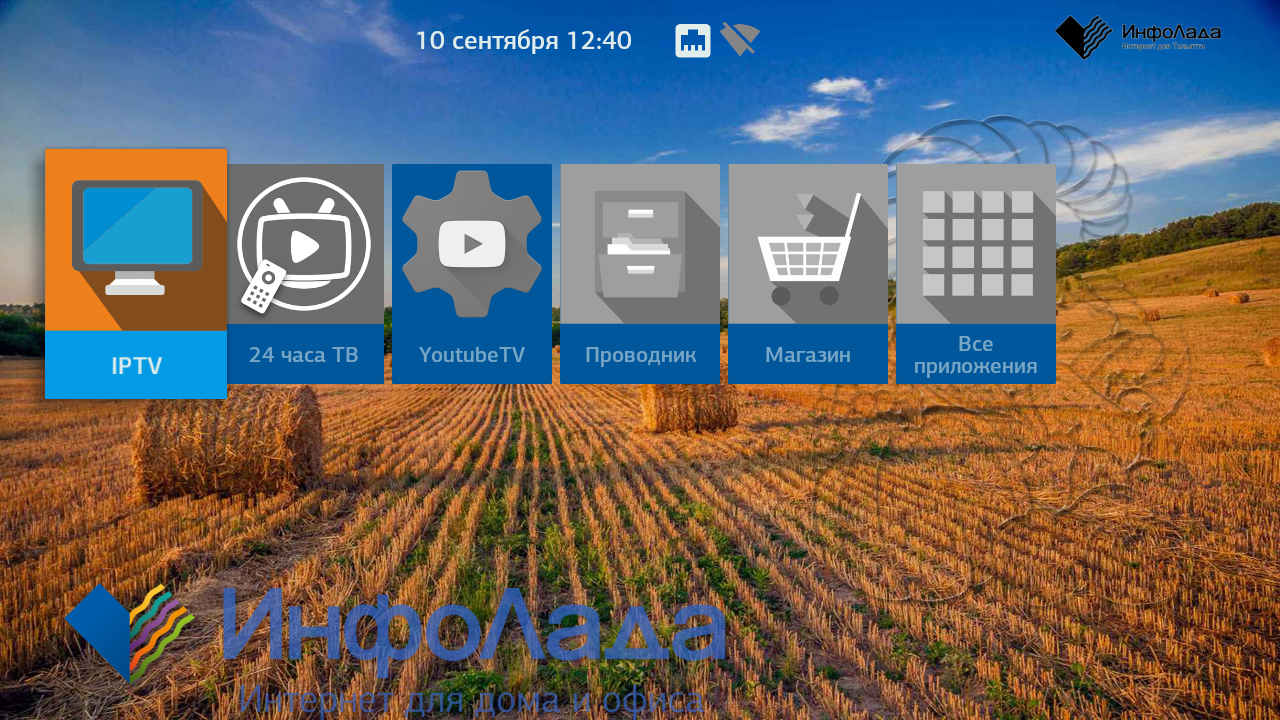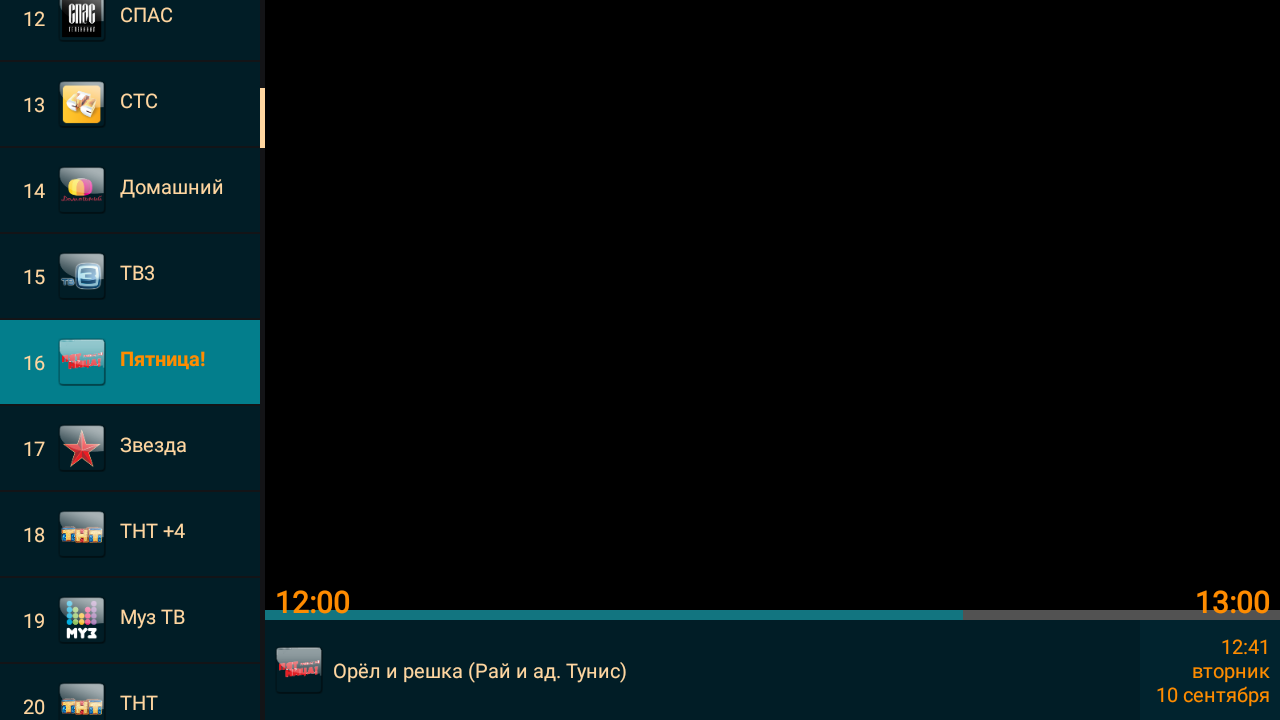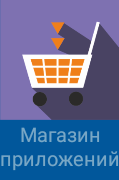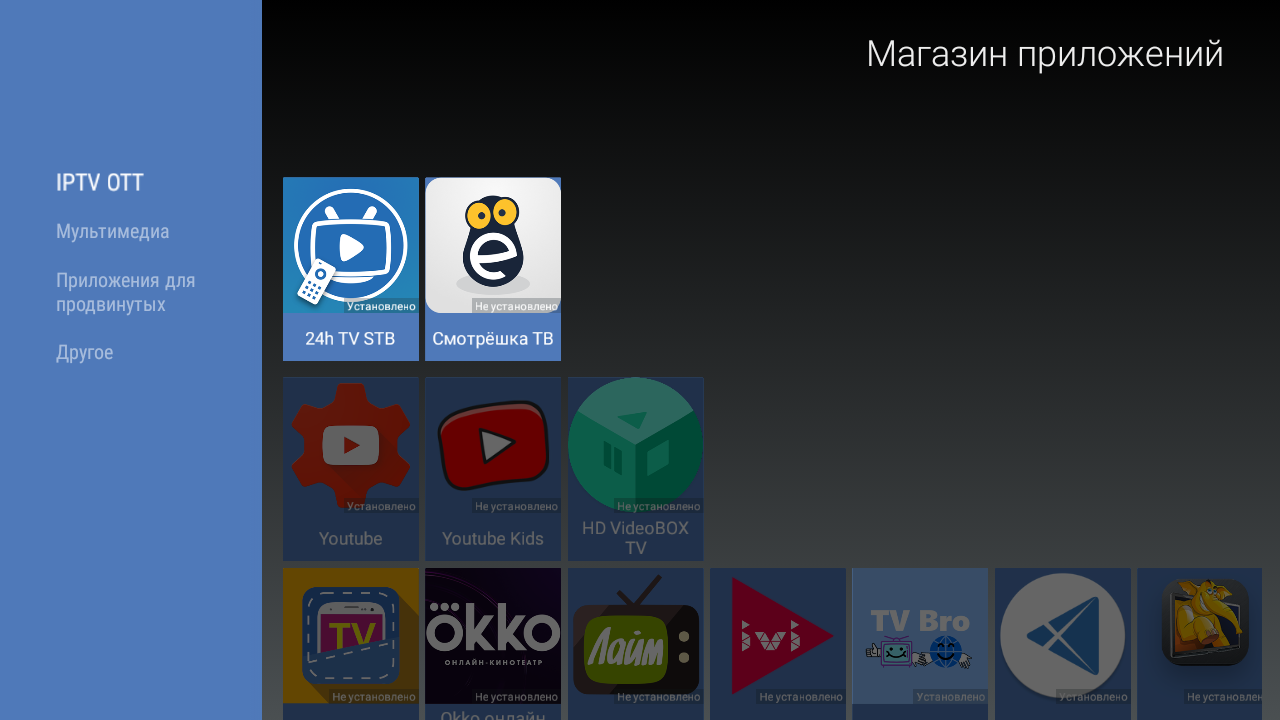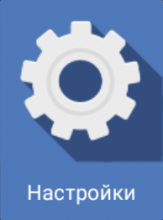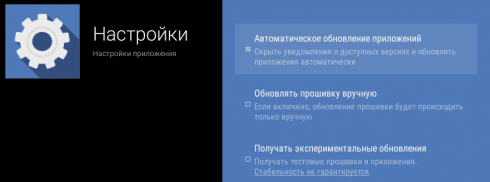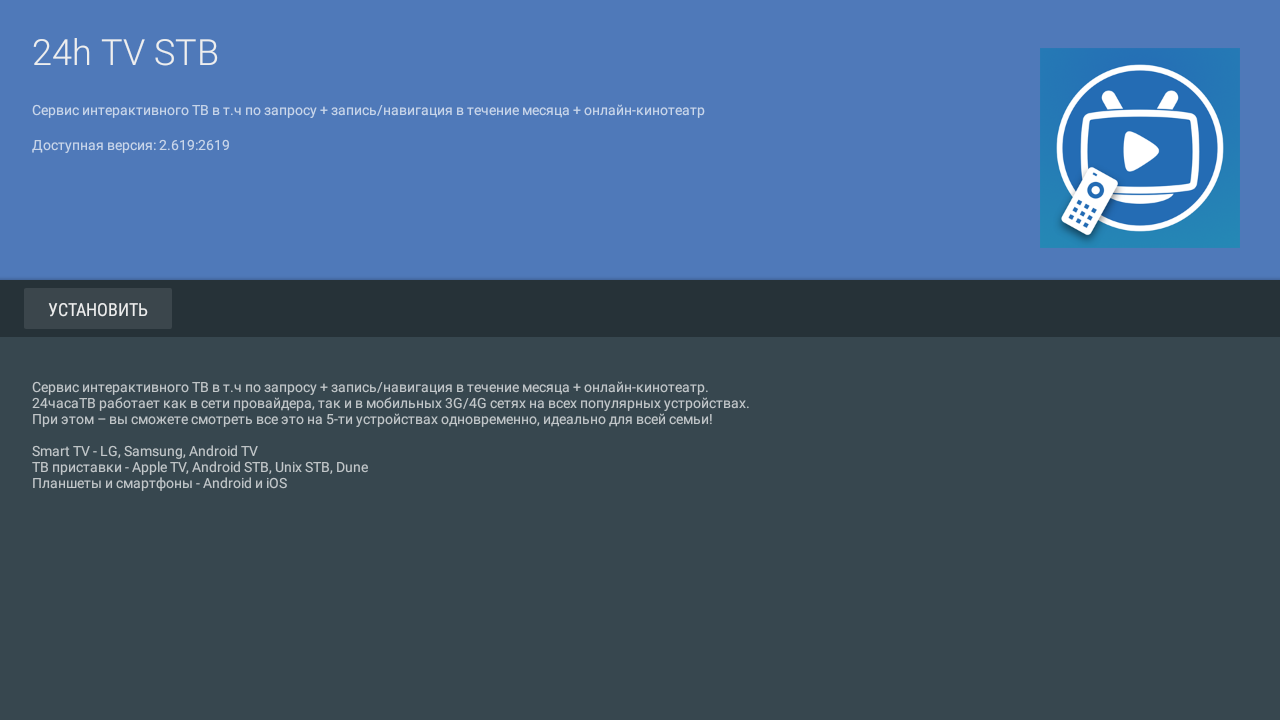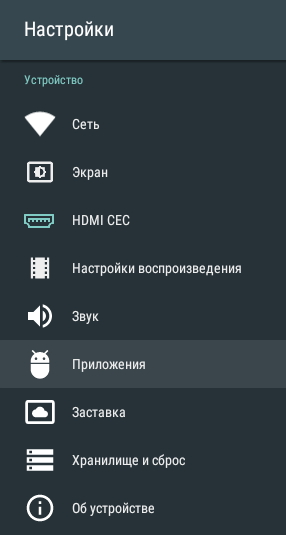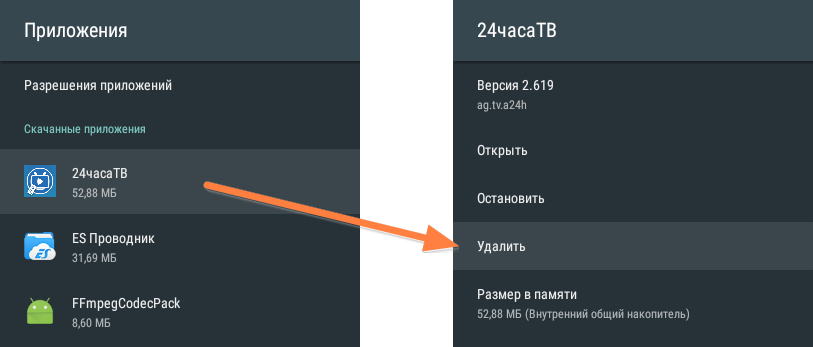- Приставка андроид eltex nv 711 wac
- 5. Включение, первоначальная настройка и работа с приставкой.
- 6. Обновление.
- 7. Просмотр IPTV.
- 8. Установка и удаление приложений.
- 9. Сброс настроек и устранение неисправностей.
- ТВ-приставка NV-711
- ТВ-приставка NV-711-Wac
- Eltex NV-711
- Содержание
- Описание
- Технические характеристики
- Настройка
- MOOVI.SMART
- Установка прошивок
- Обновление прошивки через «Магазин приложений» (Web)
- Обновление прошивки с помощью USB-накопителя
- Приставка андроид eltex nv 711 wac
Приставка андроид eltex nv 711 wac
Общий вид и описание кнопок: 
5. Включение, первоначальная настройка и работа с приставкой.
1) Для включения приставки нажмите на тыльной стороне кнопку включения (должен загореться индикатор на лицевой стороне (красный или желтый).
2) Если загорелся Желтый, то дождитесь загрузки приставки, если загорелся красный нажмите на пульте ДУ кнопку включения направив его на приставку. Во время загрузки на телевизоре должен отображаться логотип ELTEX и сообщение “Загрузка”
3) После загрузки, на приставке загорится зелёный индикатор и на телевизоре должно отобразиться изображение с ярлычками приложений. Если на приставке загорелся зелёный индикатор, но на телевизоре не отобразилось меню приставки или горит сообщение “Нет сигнала”, проверьте верный ли вы выбрали вход HDMI с помощью пульта от телевизора.
4) После первого включения, проверим настройки подключения. Для этого переключитесь на иконку “Все приложения“, с помощью кнопок навигации на пульте и нажмите кнопку “ок” для открытия.
Далее перейдите в “Настройки” – “Сеть“, здесь должен быть включен один из переключателей Wi-Fi или Ethernet и ниже состояние – “Подключено“.

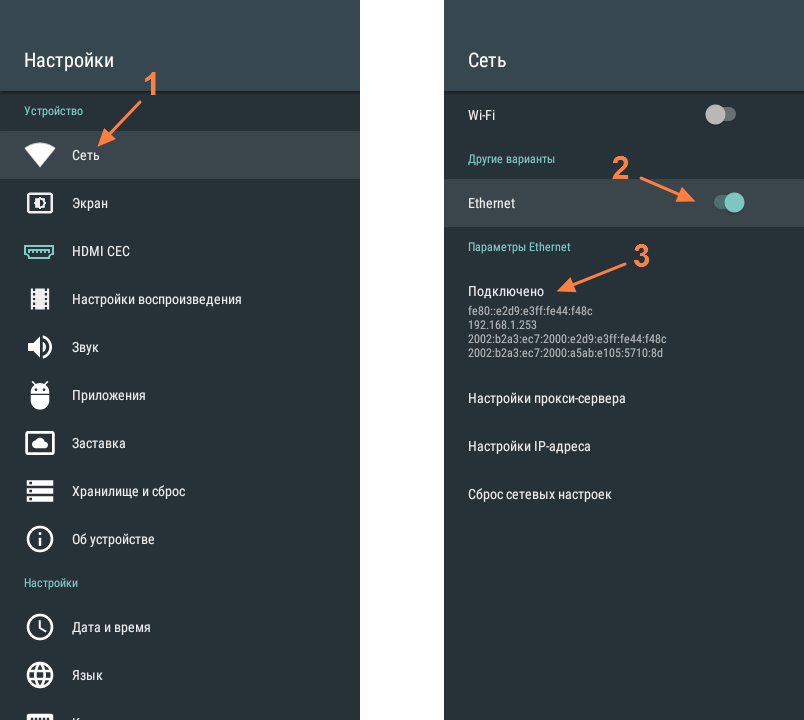
6. Обновление.
При первом включении, если приставка имеет доступ в интернет (в настройках есть подключение и пройдена авторизация), должно запуститься обновление прошивки и приложений. После обновления прошивки, приставка перезагрузится и произведёт обновление приложений. На все обновления может потребоваться несколько минут. При успешном обновлении, на главном экране должен появиться логотип ИнфоЛада .
Так же, при появлении новой версии прошивки, приставка обновится автоматически при перезагрузке или включении.
Внимание! Для доступа к “Магазину приложений”, через который происходит обновление прошивки и приложений , в настройках Wi-Fi роутера, должны быть прописаны DNS сервера ИнфоЛада .
7. Просмотр IPTV.
Для просмотра IPTV от ИнфоЛада, запустите на главном экране ярлык IPTV.
Для отображения списка каналов, нажмите на пульте ДУ от приставки, кнопку навигации “Влево“, выберите интересующий канал из списка и нажмите “Ок” для выбора канала. Список каналов скроется автоматически через несколько секунд.
Для выхода из приложения IPTV нажмите 2 раза кнопку “Return” на пульте.
8. Установка и удаление приложений.
Магазин приложений
Список всех доступных приложений для установки, можно найти в разделе “Магазин приложений” (“Магазин”). Внимание! “магазин” будет не доступен если в настройках роутера прописан сторонний DNS сервер, необходимо выставить автоматическое получение DNS серверов.
В “магазине” доступны несколько разделов с приложениями:
- IPTV ОТТ – Приложения для просмотра сторонних сервисов IPTV.
- Мультимедиа – Приложения для просмотра видео в интернете.
- Приложения для продвинутых – Такие как веб браузер, онлайн кинотеатры, менеджер приложений.
- Другое – Обновление прошивки и настройка
Зайдите в раздел “Другое” – “Настройки” и проверьте верность выставленных параметров:
V Автоматическое обновление приложений
x Обновлять прошивку вручную
x Получать Экспериментальные обновления
Данные настройки необходимы для корректной и стабильной работы ТВ приставки.
Установка
Для установки, выбираем необходимое приложение с помощью кнопок навигации на пульте и нажимаем “Ок“.
Далее откроется окно с дополнительной информацией и предложением установить приложение. Для установки, выделяем кнопку “Установить” на экране и нажимаем “Ок“.
Начнётся загрузка и установка приложения, по окончании которого приложение ярлык приложения появится в разделе “Все приложения” на главном экране приставки.
Удаление
Для удаления приложения, на главном экране приставки, заходим в раздел “Все приложения” – “Настройки” и выбираем пункт “Приложения“
В списке, находим приложение которое необходимо удалить и открываем параметры приложения выделив его и нажав кнопку “Ок“. В параметрах выбираем “Удалить” – и подтверждаем удаление.
9. Сброс настроек и устранение неисправностей.
Сброс настроек необходим в случае некорректной работы приставки, например когда при запуске приложений возникают ошибки или приставка зависает.
Внимание! после сброса настроек, потребуется повторная настройка приставки, настройка сети, установка приложений которые пользователь устанавливал самостоятельно.
Сброс настроек производится в разделе: “Настройка” – “Хранилище и сброс” – “Заводские настройки”.
После сброса настроек, необходимо дождаться перезагрузки приставки, по завершению которой может так же пройти обновление приложений и прошивки с повторной перезагрузкой.
Отключение питания приставки в момент выполнения сброса настроек, перезагрузки, обновления, может привести в выходу приставки из строя!
Источник
ТВ-приставка NV-711
ЧТОБЫ УЗНАТЬ РОЗНИЧНУЮ СТОИМОСТЬ УСТРОЙСТВА,
ОБРАТИТЕСЬ К ОФИЦИАЛЬНОМУ ПРЕДСТАВИТЕЛЮ В СВОЕМ РЕГИОНЕ
- Чипсет Amlogic S905X
- Архитектура ARM v8 4xCortex A53
- 2D/3D ускорители, поддержка OpenGL
- ОС Android 7.1
- Магазин приложений
- Возможность работы с популярными Middleware
- Android API, SDK
- HDR
- Декодирование 4K
IPTV медиацентры Eltex NV на платформе Android — это переход на новый уровень в предоставлении услуг цифрового телевидения.
Платформа Android
Android позволяет создавать единую универсальную платформу доступа к услугам и сервисам со знакомым интерфейсом,таким как AndroidTV.
Создание собственного магазина приложений
На устройстве NV-711 доступна открытая платформа и набор средств разработки (SDK, API) для быстрого создания новых операторских сервисов.
Аппаратная платформа
Четырёхъядерный медиапроцессор Amlogic поддерживает широкий набор аудио- и видеоформатов.
Peer-to-Peer TV
На медиацентре NV-711 возможно воспроизведение мультимедиа файлов в режиме реального времени без использования персонального компьютера, без предварительной загрузки файлов на локальный диск. Возможна фоновая загрузка файла, создание очереди загрузок с последующим воспроизведением, а также организация иллюстрированной афиши (каталога) контента.
Базовые услуги
- 4K, Full HD IPTV
- OTT
- VoD
- Медиаплеер (воспроизведение файлов с внешнего носителя и по локальной сети)
- Программа передач (EPG)
- Поддержка облачных сервисов
- Online ресурсы: Интернет-радио и другие
- Магазин приложений провайдера
- Поддержка HLS
- Peer2Peer TV
Источник
ТВ-приставка NV-711-Wac
ЧТОБЫ УЗНАТЬ РОЗНИЧНУЮ СТОИМОСТЬ УСТРОЙСТВА,
ОБРАТИТЕСЬ К ОФИЦИАЛЬНОМУ ПРЕДСТАВИТЕЛЮ В СВОЕМ РЕГИОНЕ
- Чипсет Amlogic S905X
- Архитектура ARM v8 4xCortex A53
- 2D/3D ускорители, поддержка OpenGL
- ОС Android 7.1
- Магазин приложений
- Возможность работы с популярными Middleware
- Android API, SDK
- HDR
- Декодирование 4K
- Wi-Fi 802.11a/b/g/n/ac
IPTV медиацентры Eltex NV на платформе Android — это переход на новый уровень в предоставлении услуг цифрового телевидения.
Платформа Android
Android позволяет создавать единую универсальную платформу доступа к услугам и сервисам со знакомым интерфейсом,таким как AndroidTV.
Создание собственного магазина приложений
На устройстве NV-711-Wac доступна открытая платформа и набор средств разработки (SDK, API) для быстрого создания новых операторских сервисов.
Аппаратная платформа
Четырёхъядерный медиапроцессор Amlogic поддерживает широкий набор аудио- и видеоформатов.
Современные технологии Wi-Fi
NV-711-Wac поддерживает современные стандарты Wi-Fi: 802.11a/b/g/n/ас. На данном устройстве реализована возможность стабильной передачи трафика реального времени.
Peer-to-Peer TV
На медиацентре NV-711-Wac возможно воспроизведение мультимедиа файлов в режиме реального времени по протоколам DC++ и Torrent – без использования персонального компьютера, без предварительной загрузки файлов на локальный диск. Возможна фоновая загрузка файла, создание очереди загрузок с последующим воспроизведением, а также организация иллюстрированной афиши (каталога) контента.
Базовые услуги
- 4K, Full HD IPTV
- OTT
- VoD
- Медиаплеер (воспроизведение файлов с внешнего носителя и по локальной сети)
- Программа передач (EPG)
- Поддержка облачных сервисов
- Online ресурсы: Интернет-радио и другие
- Магазин приложений провайдера
- Поддержка HLS
- Peer2Peer TV (потоковое воспроизведение по протоколу DC++, Torrent)
Источник
Eltex NV-711
Содержание
Описание
Существует несколько версий приставок: NV-711, NV-711-Wac, NV-711-WB.
Описание на сайте производителя: https://eltex-co.ru/catalog/basic/tv-pristavka_nv-711/
Технические характеристики
- Чипсет Amlogic S905X
- Архитектура ARM v8 4xCortex A53
- 2D/3D ускорители, поддержка OpenGL
- ОС Android 7.1
- Поддержка H.265, HDR
- Декодирование 4K
Настройка
MOOVI.SMART
Для работы с порталом MOOVI.SMART c заводской прошивкой используется Android приложение.
Возможна работа с кастомизированной прошивкой от Медиаоператор, собранной на основе заводской прошивки eltex-1.1.6-b37.
В прошивке добавлено приложение Moovi TV 2.38, настроен автозапуск.
Реализован механизм обновления приложения Moovi TV через магазин приложений.
Прошивка актуальна для всех версий данной модели NV-711, NV-711-WB, NV-711-Wac.
Установка прошивок
Обновление прошивки через «Магазин приложений» (Web)
В «Магазине приложений» с помощью кнопок указателей пульта выберите вкладку «прошивка». После перехода на вкладке будет указана текущая версия и, если присутствует новая версия,будет доступна кнопка «Обновить». Также на экране может появиться уведомление о доступном обновлении.
Обновление прошивки с помощью USB-накопителя
Обязательным условием при обновлении ПО с USB-накопителя является наличие установленного приложения «Файловый менеджер» и «Магазин приложений» – данные приложения входят в состав всех прошивок.Порядок обновления с USB-накопителя:
- Скопировать файл прошивки (.ota) в корневой или любой другой каталог USB-накопителя;
- Подключить USB-накопитель к USB-порту приставки;
- Запустить приложение «Файловый менеджер»: Выбрать «Диск», нажать «ОК». Указать файл прошивки и нажать кнопку «ОК» на пульте ДУ
- Подтвердить начало процесса обновления: Запустится диалог с прогрессом обновления. По окончании процесса обновления приставка будет автоматически перезагружена.
Источник
Приставка андроид eltex nv 711 wac
IPTV медиацентр на платформе Android.
Четырехъядерный процессор Amlogic S905X поддерживает широкий набор аудио и видео форматов. Он гарантирует пользователям комфортный просмотр IPTV, а встроенный двухдиапазонный модуль Wi-Fi 802.11ac обеспечивает высокую скорость подключения по беспроводной сети как на привычной частоте Wi-Fi — 2.4 ГГц, так и по новой технологии 5 ГГц Wi-Fi.
ОС Android – это универсальная операционная система, на которой работает более миллиарда устройств: от смартфонов и планшетов до часов, а теперь и ТВ-приставок. Все ваши любимые приложения и сервисы отныне можно использовать и на приставке.
Настройка подключения к сети
1. В главном меню выбираем настройки.

2. Выбираем пункт «Сеть».

3. В случае, если приставка подключается к роутеру по кабелю — включаем «Ethernet» и проверяем IP адрес. Он должен быть вида 192.168.х.х.

4. Если приставка подключается к роутеру по беспроводной сети — включаем «Wi-Fi» и выбираем вашу сеть.

5. Подключаемся к сети, используя ключ безопасности.

6. Нажимаем по названию сети и проверяем IP адрес. Он должен быть вида 192.168.х.х.

Настройка изображения под размер экрана
1. В настройках приставки переходим в раздел «Экран».

2. Выбираем пункт «Настройка под размер экрана».

3. Кнопками «Увеличить» и «Уменьшить» подбираем необходимый размер.

1. Если на вашем роутере настроена функция UDPxy для трансляции IPTV на устройства, не поддерживающие многоадресный трафик, то на приставке также необходимо включить ее. В настройках переходим в раздел «Настройка воспроизведения».

2. Включаем «UDP-to-HTTP прокси», указываем адрес роутера (192.168.х.х) и порт прокси-сервера (указывается в настройках роутера).

Обновление ПО
1. Переходим на сайт производителя, скачиваем прошивку по ссылке и копируем файл на USB флешку.

2. Подключаем флешку к приставке и запускаем файловый менеджер.

3. Выбираем файл прошивки и подтверждаем действие.

4. Ожидаем завершения обновления и перезагрузки приставки.
Источник